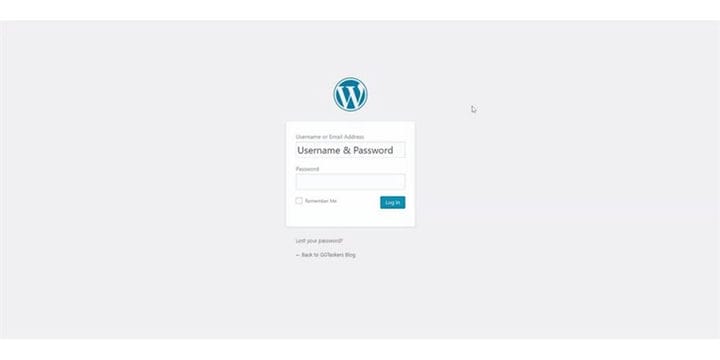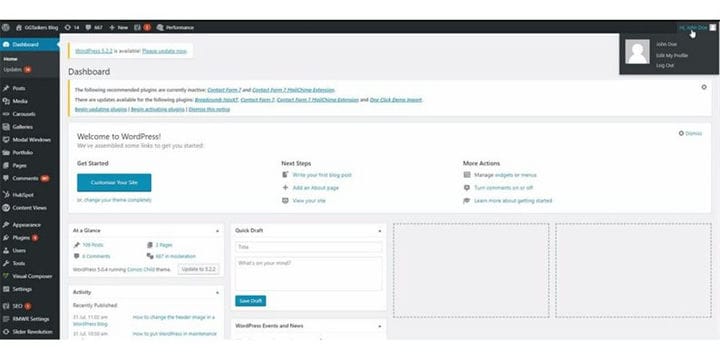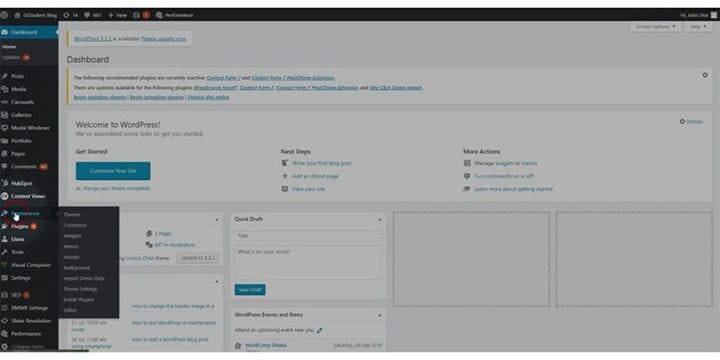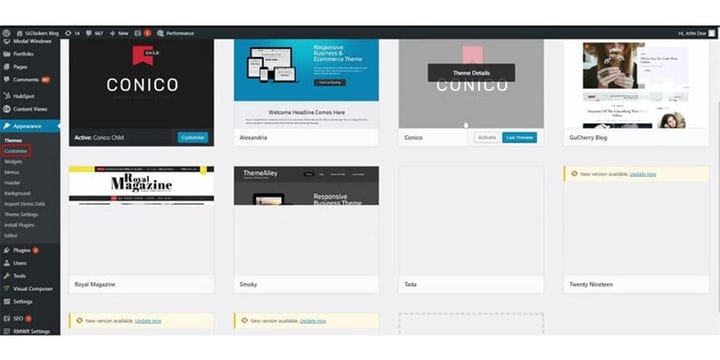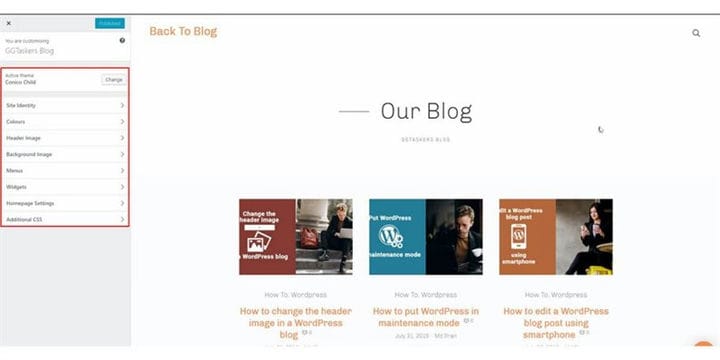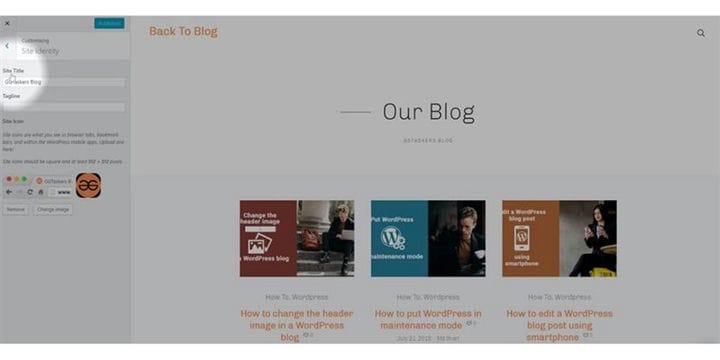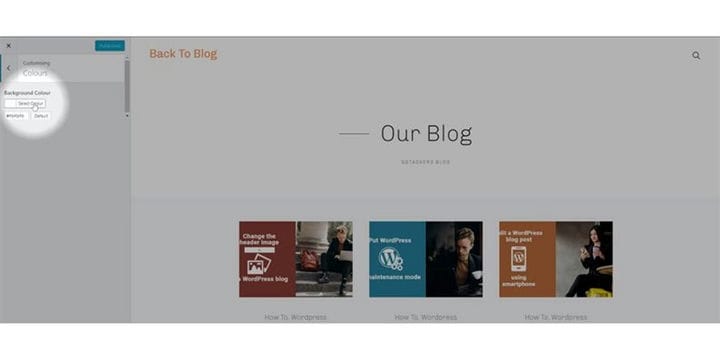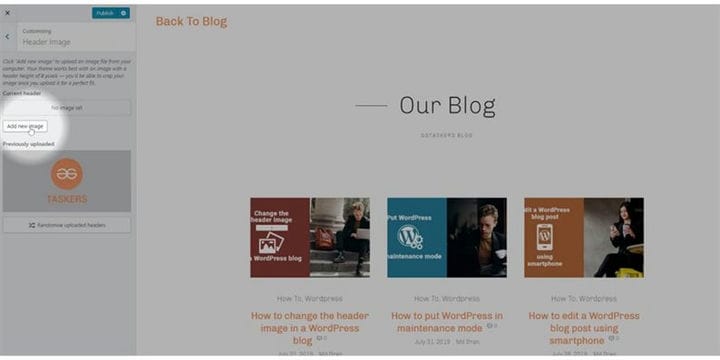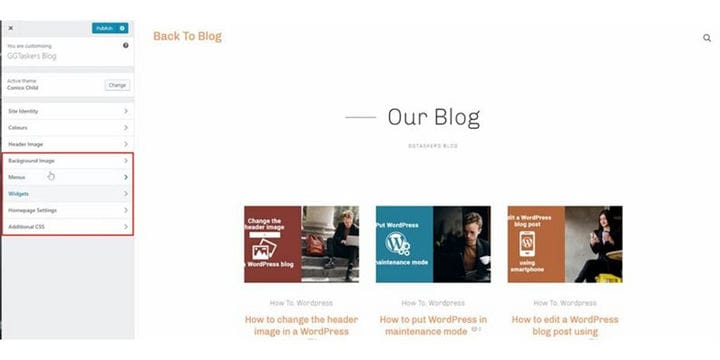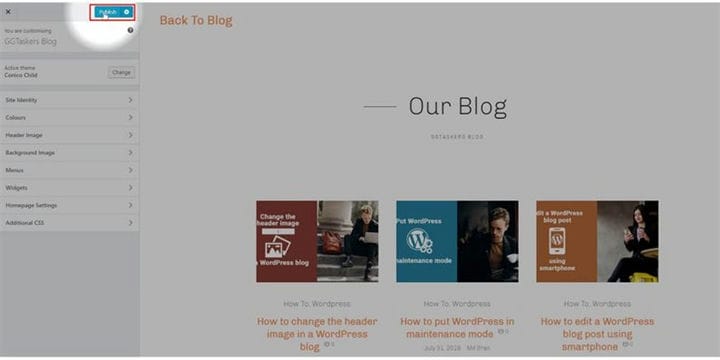So bearbeiten Sie Ihre WordPress-Homepage
WordPress ist ein leistungsstarkes Content-Management-System, das in PHP geschrieben ist. Es ist fair zu sagen, dass es ziemlich einfach ist, eine Website zu erstellen, wenn Sie WordPress verwenden. Einer der wesentlichen Teile Ihrer Website ist die Startseite, da sie das Erste ist, was Ihre Benutzer sehen, wenn Sie auf Ihrer Website landen. Daher ist es wichtig, dass Ihre Homepage professionell aussieht. In diesem Blog zeige ich Ihnen, wie Sie Ihre WordPress-Homepage bearbeiten können.
Schritt 1: Sie müssen zum Backend Ihrer Website oder zu WordPress gehen; es ist als wp-admin bekannt. Wp-admin ist das universelle Login für die WordPress-Website. Angenommen, Ihre Website ist www.example.com, dann müssen Sie die URL als www.example.com/wp-admin eingeben.
Schritt 2: Nachdem Sie sich angemeldet haben, landen Sie auf Ihrem Dashboard. Jetzt müssen Sie sicherstellen, dass Sie sich als Admin anmelden. Es ist unbedingt erforderlich, sich als Admin anzumelden, da nur der Admin Bearbeitungszugriff über die Homepage hat. Auf WordPress können verschiedenen Benutzern unterschiedliche Rollen zugewiesen werden.
Schritt 3: Auf Ihrem Dashboard finden Sie eine Registerkarte namens Aussehen. Um Ihre WordPress-Homepage zu bearbeiten, müssen Sie auf die Registerkarte Erscheinungsbild klicken.
Schritt 4: Auf der Registerkarte Erscheinungsbild sehen Sie alle Dateien, die sich auf Ihr Thema beziehen, und die Startseite ist ebenfalls Teil Ihres Themas. Jetzt müssen Sie das Thema bearbeiten, um Ihre Homepage anzupassen. Unter der Registerkarte Darstellung finden Sie eine Registerkarte namens angepasst. Klicken Sie auf besonders anfertigen.
Schritt 5: Nun öffnet sich ein neues Fenster dort finden Sie alle Optionen, die Ihnen bei der Bearbeitung Ihrer WordPress-Homepage helfen.
Schritt 6: Als erstes möchten Sie die Site-Identität bearbeiten. Mit dieser Option können Sie Ihren Site-Titel bearbeiten, einen Slogan hinzufügen oder sogar das Site-Symbol ändern.
Schritt 7: Im Farbbereich können Sie die Hintergrundfarbe Ihres Blogs auswählen. Sie können den Farbcode eingeben oder den Farbcode manuell auswählen. Nachdem Sie mit einem Klick auf Farbe auswählen fertig sind.
Schritt 8: Sie können auch ein Header-Bild aus den Header-Bild-Optionen auswählen. Die Header-Bilder bleiben oben auf Ihrer Website. Es kann verwendet werden, um die Markenidentität darzustellen.
Schritt 9: Es gibt auch einige andere Optionen wie Hintergrundbild, Menüs, Widgets, Homepage-Einstellungen, zusätzliches CSS. Wählen Sie die für Ihre Website am besten geeignete Option aus. Für mehr sehen Sie sich bitte das Video an, das diesem Blog beigefügt ist.
Schritt 10: Wenn Sie jetzt fertig sind, müssen Sie die Änderungen, die Sie an der Homepage vorgenommen haben, veröffentlichen. Oben auf Ihrem Bildschirm finden Sie eine Schaltfläche namens Veröffentlichen. Klicken Sie auf Veröffentlichen, um die Änderungen auf Ihrer Homepage zu veröffentlichen.
Seien Sie sehr vorsichtig, wenn Sie Änderungen an Ihrer Homepage vornehmen. Ein falscher Zug kann Ihrem Ruf schwer schaden. Wenn Sie weitere Fragen dazu haben, wie Sie Ihre Homepage bearbeiten können, können Sie unten einen Kommentar abgeben.